Согласитесь у многих из нас пылятся где-то на полках старые видеокассеты с записью знаменательных и дорогих нам событий. И не раз мы задавали себе вопрос: ’’Как перенести все эти записи на компьютер, а потом на DVD диск или другими словами оцифровать видеокассету в домашних условиях?’’ Наша статья ответ на этот вопрос.
Перед тем как перейти собственно к руководству, хочу сказать одно: не волнуйтесь и главное не торопитесь, осваивайте информацию постепенно, если появятся трудности, знайте, не вы первый и до вас их уже решили, ответ 100% присутствует на просторах интернета, не отчаивайтесь, а главное ничего не бойтесь, у вас всё получиться.
В первую очередь нам нужен видеомагнитофон, да тот самый, что лежит у вас где-то в гараже, или на балконе, пора достать его и протереть салфеткой. Понимаю, придётся выслушать от жены, что мы тащим всякий хлам домой, начитавшись интернета.
Второе устройство, которое нам понадобится, это ТВ-тюнер.
Примечание: для оцифровки видеокассет в домашних условиях с помощью ТВ-тюнера, нужен компьютер хотя бы средней мощности, если ваш процессор не будет справляться с оцифровкой, то в итоге видеофайл на выходе будет иметь эффект рассинхронизации, простыми словами звук будет отставать от видео, вопрос этот тоже решается дополнительным программным обеспечением, в основном платным. Во вторых, в процессе работы не нужно загружать процессор любыми другими задачами.
Как оцифровать видеокассеты в домашних условиях?
С видеомагнитофоном у нас проблем быть не должно. Желание, пока нет первых трудностей, тоже есть, а вот ТВ-тюнер, есть не у всех. Стоит он порядка двух тысяч рублей, если жалко, скажу одно, когда у вас всё получится и про это узнают друзья, вас завалят заказами, это во первых, а во вторых, это же ТВ-тюнер, вы сможете принимать телевизионные каналы и смотреть их на вашем компьютере не нужно наконец ждать окончания бесконечного сериала, что бы посмотреть телевизор.
Лично я использую ТВ-тюнер Behold TV 607 FM.

Купить ТВ-тюнер, надо правильно, для самой простой работы с видеомагнитофоном, на нём должны быть гнёзда с разъёмами комбинированного A/V-входа (разъём MiniDIN 6PIN) моделей тюнеров Behold TV 6-ой, 7-ой серии. Для моделей тюнеров Behold TV H8/A8, должен присутствовать комбинированный A/V-вход (разъём MiniDIN 9PIN). И обязательно должен быть A/V кабель, его присутствие обязательно.

Уточните всё у продавца.
Приобретя ТВ-тюнер с данным кабелем, вы избавитесь от многих проблем. Лично я приобрёл ТВ-тюнер Behold TV 607 FM, в комплектации с данным кабелем.
Вот и первые трудности: S-Video, гнёзда, разъёмы. Не пугайтесь, это очень просто и вы во всём разберётесь.
Вот он представлен на скришноте, как всё подсоединить, я вам покажу.
Оцифровать видеокассеты VHS дома / Проще простого / EvKov
Итак мы всё купили, и пришли домой, самое сложное в нашем деле вставить ТВ-тюнер в разъём PCI, попросить об этом можно обслуживающий персонал того магазина, где вы покупаете ТВ-тюнер, только придётся предварительно взять системный блок с собой.
Если хотите всё сделать сами, проделать это нужно на выключенном компьютере, так как показано на скришноте.
PCI-разъём на материнской плате имеет специальный ключ, а ТВ-тюнер интерфейса PCI специальный вырез для этого ключа

Вставьте ТВ-тюнер в PCI-разъём на материнской плате осторожно, не применяя грубой физической силы, затем несильно надавить сверху и ТВ-тюнер встанет на место, закрепите винтом.

Примечание: если вы захотите использовать технологию ARPC, включать компьютер с пульта ДУ ТВ-тюнера Beholder, устанавливать включение по расписанию или проще сказать использовать ваш ТВ-тюнер по максимуму, внимательно ознакомьтесь с инструкцией.
Теперь подсоединяем видеомагнитофон к нашему компьютеру или ТВ-тюнеру, с помощью A/V кабеля идущего в комплектации ТВ-тюнера.
На самом видеомагнитофоне нам нужны разъёмы Video Out и Audio Out.

У видеомагнитофона имеется в комплекте стандартный кабель, с разъёмом Audio красного цвета и Video жёлтого цвета. Подсоединяем к входу видеомагнитофона Audio Out кабель красного цвета и Video Out кабель жёлтого цвета.

Другой конец кабеля видеомагнитофона присоединяем к A/V кабелю ТВ-тюнера, красного цвета Audio к красному, а жёлтый Video к жёлтому подсоединили.


И последнее, подсоединяем A/V кабель ТВ-тюнера к входу Combo самого тюнера Behold TV и всё, вставляем в видеомагнитофон видеокассету, воспроизведение Play пока не нажимаем.

Переходим к настройкам программного обеспечения. Включаем компьютер и производим установку драйверов ТВ-тюнера на ваш компьютер, на рабочем столе появляется ярлык Behold TV. Программа Behold TV настраивается она очень легко, запускаем её и открывается наша программа, главное окно имеет такой вид.
Конечно мы захотим увидеть саму запись на видеокассете, поэтому щёлкаем на кнопке VHS (англ. Video Home System) — аналоговый формат видеозаписи. Сейчас можно нажать на видеомагнитофоне кнопку воспроизведения видеозаписи Play.
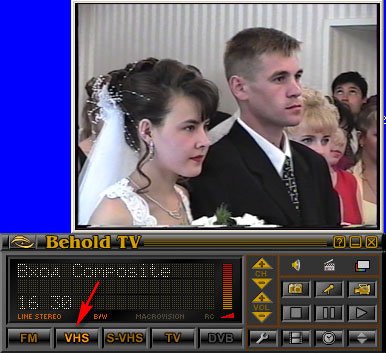
В этот момент в окне Behold TV, должен воспроизводиться записанный на видеокассете фильм. И вот мы видим очень красивых жениха и невесту.
Далее кнопка настройки, в принципе настройки по умолчанию Вам для первого раза подойдут, но всё равно рассмотрим их, мало ли что.
Настройки
НЧ — указываем Видеостандарт PAL, всё остальное можете оставить так как есть.
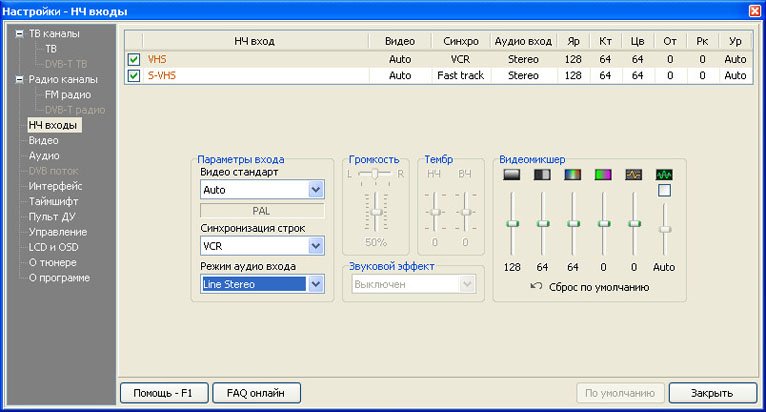
Видео-в данном окне выберите в Предпочтительный стандарт для Autodetect параметр PAL

Аудио-настройки нужно поставить галочку Передавать звуковой поток по шине РСI
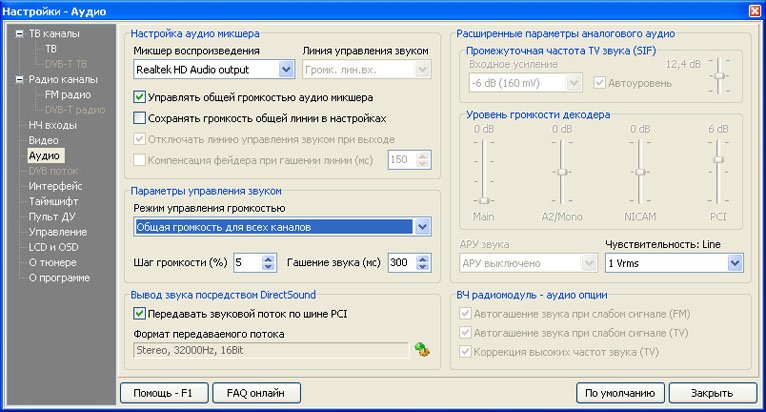
Интерфейс русский
Таймшифт — можем указать формат записи видео MPEG2.
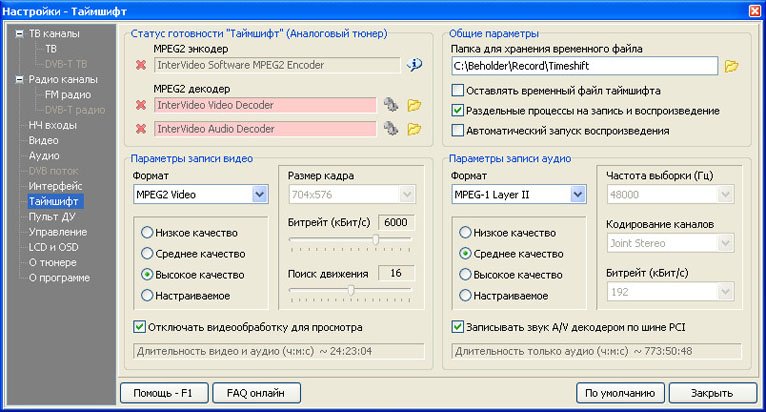
Панель записи
Запись оставьте всё как есть.

Настройки записи Видео/Аудио в параметре Поток выберете место на жёстком диске, где будет сохраняться оцифрованное видео, например у меня это папка Видео на диске N:Видео
Примечание: сохранённое видео будет очень большого размера, поэтому на указанном вами диске должно быть достаточно места, лично я для этих целей подсоединяю специально жёсткий диск, объёмом 250 ГБ.
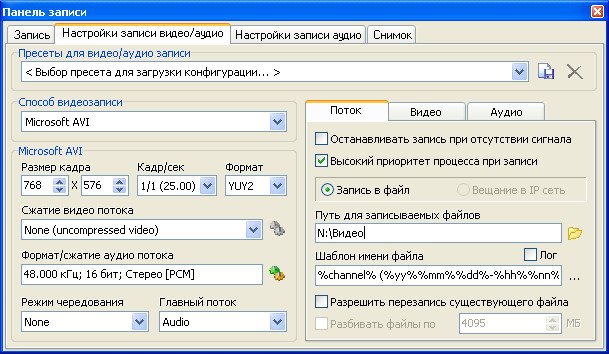
Вкладка Видео: утверждают что длина активной видео строки с 704 длиной будет на ТВ растянута по горизонтали, а запись с 720 длиной активной видео строки имеет нормальные пропорции, можете поэкспериментировать, сильную разницу я не заметил.

Вкладка Аудио: Поставить галочку Запись аудио потока по шине РСI, Настройки записи Аудио – Формат и сжатие Аудио можете выставить 48,000 кГц; 16 бит; Стерео [PCM]
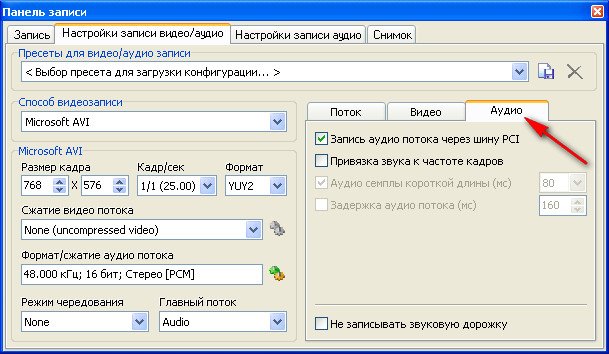
Снимок – можете сделать снимок в реальном времени оцифровки.
Начинаем самый главный процесс оцифровки видео, нажимаем кнопку Запись видео и ждём.
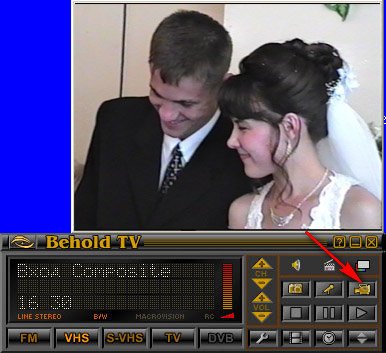
Через час видео оцифровано, нажимаем кнопку стоп и его уже можно смотреть на компьютере, файл имеет формат AVI, а так же размер 80 ГБ, не переживайте, после того как мы сожмём его в программе VirtualDub размер будет в десятки раз меньше.
Примечание: не обязательно оцифровывать весь фильм сразу, можно по частям, например разделите весь фильм на три части, оцифруйте сначала одну часть, сожмите её, неоцифрованное видео затем удалите, что бы не занимала места, потом другую и так далее, соединяйте всё в бесплатной программе VirtualDub, как это сделать читаем дальше.
Скачать программу по работе с видео VirtualDub, можно поссылке http://virtualdub.sourceforge.net/, нажмите Download . (x86 / 32-bit), или (x64 / 64-bit), в зависимости от вашей операционной системы. Программа бесплатная, но на английском языке, у неё много поклонников и её без проблем можно найти на русском.
Если скачали, запускаем программу.
Главное окно VirtualDub, просто перетаскиваем в него наш громадный файл, далее вкладка: Видео->Компрессия
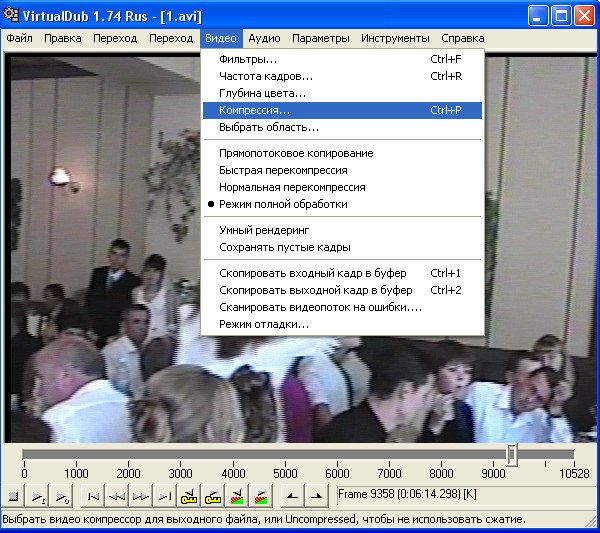
и выбираем кодек, которым будем кодировать или сжимать наш файл например XVID MPEG-4, является основным конкурентом кодека DivX Pro, хочу заметить, что для его нормальной работы нужен K-lite Codec Pack, кстати тоже распространяется бесплатно, далее нажимаем ОК.

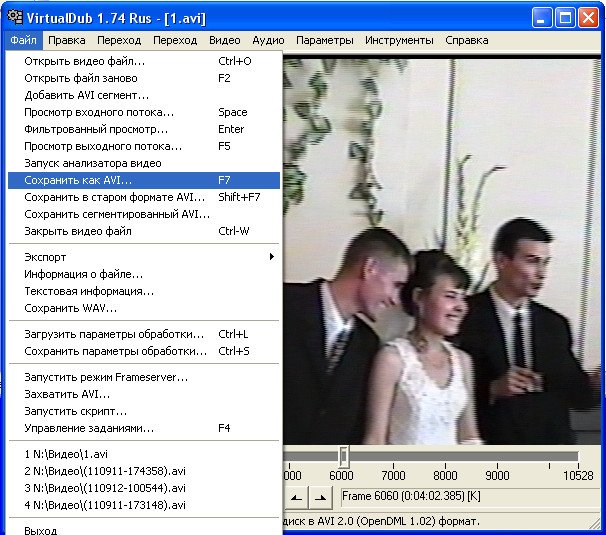
Файл -> Сохранить как AVI
Далее даём название файлу и указываем куда Сохранить
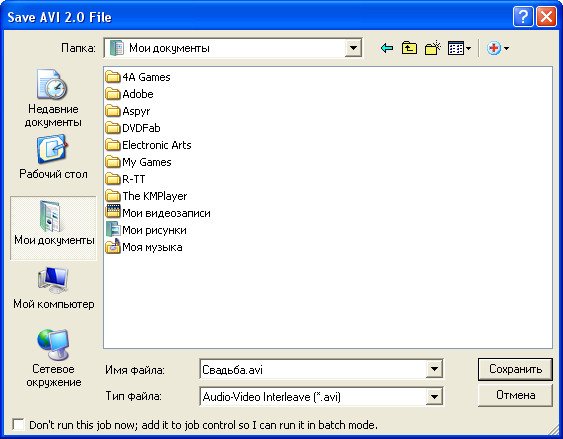
Идёт процесс компрессии или сжатия
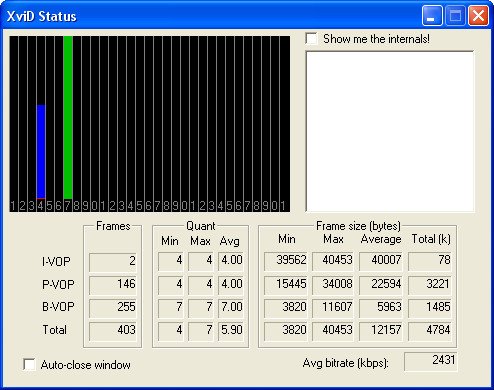

В результате сжатия, файл на выходе имеет размер 4 ГБ, он как раз поместится на болванку.
По материалам сайта remontcompa.ru
Источник: dvd-home-video.ru
Программы для оцифровки видеокассет
Программы для оцифровки видеокассет и необходимый набор инструментов
Как оцифровать видеокассету без компьютера
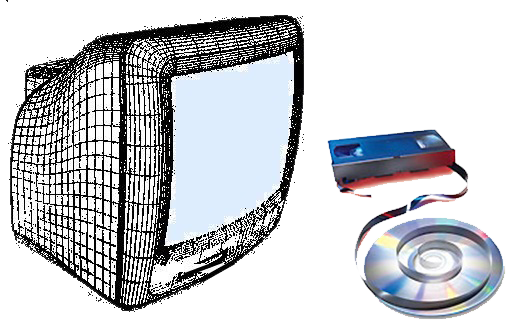
Речь идет об оцифровке видеокассет, задействуя при этом телевизор, видеомагнитофон и пишущий видеоплеер. Я решила восстановить свои старые записи, которые сделаны солидное число лет назад, когда я занялась оцифровкой своих видеокассет. Как дилетант вариант с компьютером мне показался тогда сложным да и не удалось найти в продаже специального кабеля, как сегодня эти специальные приспособления (не знаю, были ли они тогда в массовом потреблении). И я решила, что смогу все сделать с помощью телевизора, видеомагнитофона и пишущего видеоплеера. И замечательно получилось, и оказалось очень просто.
Для подключения устройств, записи с видеокассеты на диск, редактирования записи пользуемся руководством по эксплуатации соответствующего устройства (внимательно изучаем эти руководства). И, наконец, к нашим услугам — интернет, где можно найти множество советов. Правда, упоминание такого варианта, о котором здесь пишу, в интернете не встретила!
Эти советы предназначены тем, кто хочет сделать подарок детям и внукам, вручив им диск (или флешку) с видеосъемками из детства, любовно сделанными папами и мамами старыми видеокамерами на празднике в детском садике или школьном выпускном вечере, или на семейном торжестве. Ах, эти первые видеокамеры.
Родителям некогда было спокойно любоваться весельем на утреннике в детском саду — нужно было поймать удобный ракурс, чтобы заснять свое веселящееся чадо на видеокассету, которая потом в кругу семьи засматривалась «до дыр». А теперь где эти видеокассеты. Но очень жаль с ними расставаться! И есть возможность продлить им жизнь и по-прежнему радоваться и умиляться, глядя на своего ребенка и на себя молодых в те — «убежавшие» — годы.
Конечно, можно отнести видеокассеты специалистам и, заплатив не хилые деньги, получить в обмен уже красиво оформленный диск или флешку. А если видеокассет этих набралось не малое количество? И все эти ценные для нас кадры хочется непременно сохранить! Согласна, можно оплатить все! А можно заняться оцифровкой дома самостоятельно.
Кто-то говорит, что дома это сделать невозможно. Уверяю вас, можно! Правда, материальные траты потребуются, но они не так велики. Тем более, если видеозаписи нужны для себя на память. И, конечно, при условии наличия всех 3-х устройств в доме.
Я проделала эту работу самостоятельно в домашних условиях, будучи дремучим дилетантом в области такой техники, повозиться пришлось изрядно. Но результат того стоит. Теперь у меня немалое количество дисков с семейными праздниками, любимыми фильмами и клипами, которые я получила в результате оцифровки старых видеокассет.
Мои повзрослевшие внуки с удовольствием смотрят кадры из своей детской жизни. Да и мы, взрослые, не прочь взглянуть на себя «помолодевших». Я могу бесплатно смотреть любимые фильмы, из которых только малую часть можно найти в интернете. А музыкальные клипы. Среди исполнителей многие сегодня забыты.
Просматривать диски можно и на экране телевизора (в том числе и с флешки, переписав с диска на флешку), и на компьютере.

Итак, оставим лирику, приступим к делу.
В НАЛИЧИИ ДОЛЖНЫ БЫТЬ:
1. Телевизор (я использовала телевизор Thomson)
2. Видеомагнитофон (я использовала «Panasonic»)
3. Видеоплеер — с функциями и воспроизведения, и записи с внешних источников (я использовала LG) Обязательно наличие пультов управления и руководств по эксплуатации всех устройств. Для телевизора и видеомагнитофона, возможно, пульты не понадобятся., можно управлять кнопками на устройствах. Но пульт видеоплеера обязателен для вывода меню и редактирования записи.
4. Кабели, шнуры (о чем подробнее по ходу описания).
5. Видеокассеты, которые предназначены для оцифровки (можно оцифровать любительские кассеты, лицензионные не оцифруются — защищены).
6. Диски DVD, на которые будет производиться запись (в руководстве по использованию видеоплеера указаны типы DVD, с которыми работает данный видеоплеер). Внимание: возобновить редактирование диска после извлечения из привода плеера не получится, а также не сделаешь на него новые записи.
1. ВИДЕОМАГНИТОФОН:
1.1. Телевизионную антенну подсоединяем к видеомагнитофону.
1.2. Видеомагнитофон и телевизор соединяем кабелем S-Video (на фото выше), который подсоединяем к антенным гнездам устройств (см. руководства по использованию устройств).
1.3. Видеомагнитофон соединяем с телевизором кабелем «тюльпан» с белым и красным штекерами (на фото выше) в гнезда устройств Audio/Video (см. руководства по этим устройствам).
1.4. Видеомагнитофон и видеоплеер соединяем таким же (выше п. 1.3) кабелем «тюльпан» с белым и красным штекерами в гнезда устройств Audio/Video.
2. ВИДЕОПЛЕЕР (пишущий):
2.1. Подсоединяем видеоплеер к телевизору кабелем SCART (на фото выше) в соответствующие гнезда (SCART).
2.2. Видеоплеер и видеомагнитофон соединяем между собой кабелем «тюльпан» с белым и красным штекерами, о чем уже сказано выше в подпункте 1.4).
На моем видеоплеере эти гнезда Audio/Video расположены на передней панели под откидывающейся панелью (см. руководство).
Все устройства после соединения друг с другом подключить к сети электропитания.
Каждое устройство проверить на работоспособность и правильное выполнение своих функций.
При соединении устройств смотреть руководство соответствующего устройства. В соответствии от марки модели того или иного устройства может отличаться порядок подсоединения. Также следует убедиться, есть ли необходимые входы-выходы на устройствах, чтобы можно было их подсоединить друг к другу (больше это касается телевизора).
Соединяем все три устройства (телевизор, видеомагнитофон и видеоплеер) между собой. Точнее сказать: между собой соединяем видеомагнитофон и видеоплеер, а видеомагнитофон и видеоплеер в свою очередь подсоединяем к телевизору (при этом пользуемся руководством по использования видеоустройств). Очередность подсоединения не играет роли.
Оба видеоустройства в процессе оцифровки должны функционировать, т.е. воспроизводить запись, так, как они работают, подсоединенные к телевизору отдельно, и чему не должно препятствовать их соединение между собой. То есть во время записи на экране телевизора демонстрируется содержимое видеокассеты.
ЗАПИСЬ
В руководстве по использованию видеоплеера открываем раздел «запись», и действуем согласно его пунктам.
Включаем видеоплеер. Вставляем чистый диск в привод видеоплеера. Кнопкой «HOME» на пульте вызываем меню установок и проводим настройки для записи с другого источника, следуя пунктам меню, готовим наш диск к записи (см. руководство).
Запускаем видеокассету, видеоролик с которой демонстрируется на экране телевизора.
В нужный момент нажимаем кнопку видеоплеера «запись», идет запись, а видеоролик по-прежнему демонстрируется на экране телевизора. В нужный нам момент останавливаем видеокассету кнопкой «стоп» на видеомагнитофоне и останавливаем запись кнопкой «стоп» на видеоплеере (или наоборот: сначала останавливаем запись , а затем останавливаем кассету). С момента остановки видеокассеты с экрана телевизора исчезает изображение.
Теперь выводим на экран телевизора меню видеоплеера кнопкой «MENU» на пульте. Если все правильно, увидим окно с записанным фрагментом, который можно просмотреть, и меню для редактирования, где можно, например, ввести название (см. руководство видеоплеера).
Продолжаем оцифровку (запись с кассеты на диск): запускаем кассету, включаем запись, в нужный момент останавливаем запись и кассету, выводим на экран телевизора меню видеоплеера, проверяем, прошла ли запись, редактируем. И так до окончания записи видео с кассеты на диск. Это может быть один видеоролик или несколько видеофрагментов. Во втором случае при выводе меню видеоплеера мы увидим на экране галерею окон (или ячеек) с видеороликами.
Для воспроизведения записанного диска, например, на компьютере, нужно осуществить финализацию (см. меню при редактировании диска).
Повторюсь: редактировать запись (см. руководство) следует до извлечения диска из привода.
Желаю успеха!
| Рубрики: | Шпаргалки для блогера |
Метки: оцифровка видеокассет
Источник: www.liveinternet.ru